Majoritatea routerelor Belkin au un buton de resetare fizică pe care îl puteți utiliza pentru a reporni routerul atunci când acesta nu mai funcționează corect. Cu toate acestea, acest buton nu afectează setările routerului, inclusiv parolele acestuia. Trebuie să vă conectați la panoul de administrare bazat pe web al routerului pentru a reseta parola de administrator sau Wi-Fi.
Resetați sau modificați parola de administrator
Conectați computerul direct la routerul Belkin utilizând un cablu LAN. Chiar dacă routerul Belkin este un model compatibil Wi-Fi, trebuie să vă conectați direct la dispozitiv folosind un cablu.
Deschideți o nouă filă de browser Web, introduceți adresa 192.168.2.1 în browserul bara de adrese și apoi apăsați Enter.
Sfaturi
De asemenea, puteți accesa panoul de administrare de pe unele routere Belkin vizitând http://router.
Faceți clic pe linkul Login din colțul de sus al paginii și conectați-vă folosind parola de administrator curentă.
Sfaturi
Dacă nu v-ați conectat niciodată la routerul dvs. Belkin, lăsați câmpul Parolă necompletat și faceți clic pe Trimiteți.
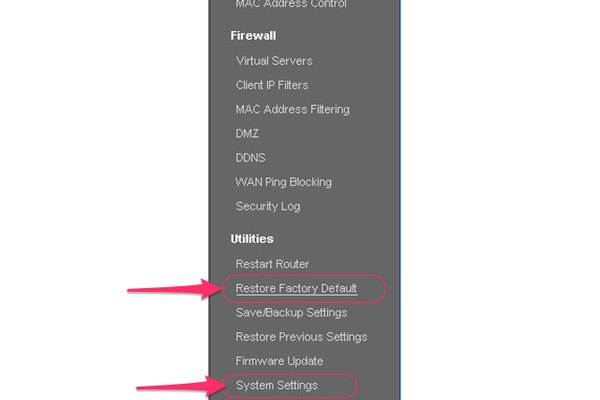
Faceți clic pe Restabiliți setările implicite din fabrică sub antetul Utilități din stânga ecranului pentru a reseta routerul la parola sa administrativă implicită care nu este deloc parolă. Dacă preferați să setați o parolă nouă în loc să lăsați routerul fără una, selectați Setări de sistem, mai degrabă decât Restabiliți setările implicite din fabrică.
Sfaturi
În funcție de vârsta de routerul Belkin, legătura Setări sistem poate fi localizată în altă parte decât în meniul Utilități. Dacă vedeți un element din meniul Setări avansate, faceți clic pe acesta pentru a extinde secțiunea asociată și apoi selectați Setări sistem sub rubrica Utilități.
Introduceți parola curentă de administrator în primul câmp, apoi introduceți și confirmați noua parolă în al doilea și al treilea câmp, respectiv.
Derulați în jos și faceți clic pe Aplicați modificările sau Salvați pentru a finaliza setarea noua dvs. parolă de administrator.
Schimbați parola Wi-Fi
Parola de administrator a routerului dvs. nu este aceeași cu parola Wi-Fi. Parola Wi-Fi este cea pe care o utilizați pentru a accesa Internetul prin intermediul routerului.
Tastați 192.168.2.1 în browserul dvs. Web, faceți clic pe butonul Login din colțul de sus al paginii și conectați-vă folosind routerul „parola administrativă.
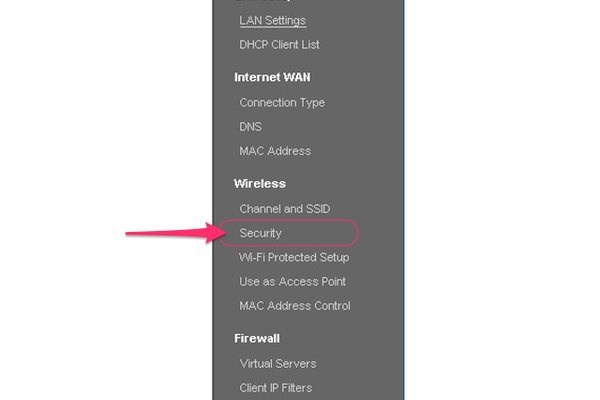
Faceți clic pe Securitate sub antetul Wireless din meniul din partea stângă a ecranului.
Sfaturi
În funcție de vârstă și modelul routerului Belkin, poate fi necesar să extindeți Advanced Setări antet și apoi faceți clic pe Securitate în secțiunea Wi-Fi pentru a vă schimba parola.
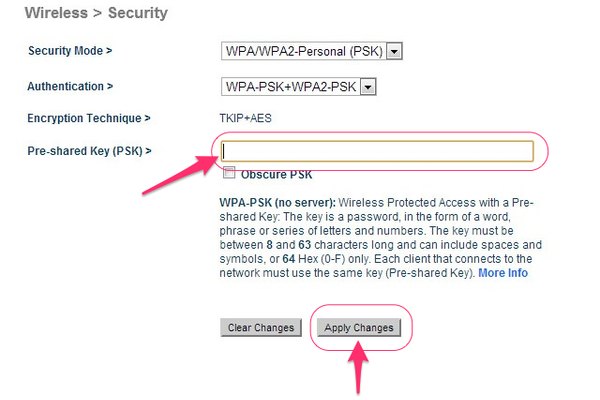
Introduceți o nouă parolă Wi-Fi în câmpul Cheie pre-partajată și apoi faceți clic pe Salvare sau Aplicare modificări.